So installieren Sie einen DHCP -Server in CentOS, Rhel und Fedora
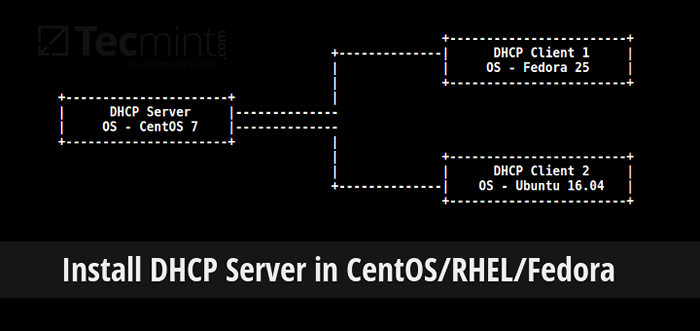
- 4819
- 1107
- Janin Pletsch
DHCP (Dynamisches Hostkonfigurationsprotokoll) ist ein Netzwerkprotokoll, mit dem ein Server einem Client in einem Netzwerk automatisch eine IP-Adresse zugewiesen und andere zugehörige Netzwerkkonfigurationsparameter über einen vordefinierten IP-Pool angibt.
Dies bedeutet, dass ein Client (mit dem Netzwerk verbunden) jedes Mal eine „dynamische“ IP -Adresse erhält, im Gegensatz zu einer „statischen“ IP -Adresse, die sich nie ändert. Die von einem DHCP -Server an den DHCP -Client zugewiesene IP -Adresse befindet sich in einem „Leasing“. Die Mietzeit kann je nachdem, wie lange ein Client die Verbindung oder die DHCP -Konfiguration benötigt, variieren.
In diesem Tutorial behandeln wir die Installation und Konfiguration eines DHCP -Servers in CentOS/RHEL- und Fedora -Verteilungen.
Testumgebungsaufbau
Wir werden die folgende Testumgebung für dieses Setup verwenden.
DHCP -Server - Centos 7 DHCP -Clients - Fedora 25 und Ubuntu 16.04
Wie funktioniert DHCP??
Bevor wir uns weiter bewegen, erklären wir kurz, wie DHCP funktioniert:
- Wenn ein Clientcomputer (konfiguriert für die Verwendung von DHCP) und an ein Netzwerk angeschlossen wird, leitet er a Dhcpdiscover Nachricht an den DHCP -Server.
- Und nachdem der DHCP -Server die empfangen hat Dhcpdiscover Anforderungsnachricht, es antwortet mit a Dhcpoffer Nachricht.
- Dann erhält der Client die Dhcpoffer Nachricht, und es sendet a Dhcprequest Die Nachricht an den Server, der angibt, ist bereit, die Netzwerkkonfiguration in der angebotenen Netzwerkkonfiguration zu erhalten Dhcpoffer Nachricht.
- Zu guter Letzt empfängt der DHCP -Server die Dhcprequest Nachricht vom Client und sendet die Dhcpack Meldung, aus denen hervorgeht, dass der Client nun die ihm zugewiesene IP -Adresse verwenden darf.
Schritt 1: Installieren Sie den DHCP -Server in CentOS
1. Das Installieren von DCHP ist ganz einfach. Führen Sie einfach den Befehl unten aus.
# yum -y install DHCP
Wichtig: Angenommen, es gibt mehr als eine Netzwerkschnittstelle, die dem System angehängt ist, aber Sie möchten, dass der DHCP -Server nur an einer der Schnittstellen gestartet wird.
2. Öffne die Datei /etc/sysconfig/dhcpd, Fügen Sie den Namen der spezifischen Schnittstelle zur Liste von hinzu DHCPDARGS, Zum Beispiel, wenn die Schnittstelle ist Eth0, dann füge hinzu:
DHCPDARGS = ETH0
Speichern Sie die Datei und beenden Sie.
Schritt 2: Konfigurieren des DHCP -Servers in CentOS
3. Für den Anfang, um einen DHCP -Server einzurichten, besteht der erste Schritt darin, das zu erstellen DHCPD.Conf Konfigurationsdatei und die Hauptdat -DHCP -Konfigurationsdatei erfolgt normalerweise /etc/dhcp/dhcpd.Conf (Was standardmäßig leer ist), hält alle Netzwerkinformationen an Clients gesendet.
Es gibt jedoch eine Beispielkonfigurationsdatei /usr/share/doc/dhcp*/dhcpd.Conf.Probe, Dies ist ein guter Ausgangspunkt für die Konfiguration eines DHCP -Servers.
Und in der DHCP -Konfigurationsdatei sind zwei Arten von Anweisungen definiert. Diese sind:
- Parameter - Geben Sie an, wie Sie eine Aufgabe ausführen, ob eine Aufgabe ausgeführt werden soll oder welche Netzwerkkonfigurationsoptionen an den DHCP -Client gesendet werden sollen.
- Erklärungen - Geben Sie die Netzwerk -Topologie an, definieren Sie die Kunden, geben Sie Adressen für die Clients an oder wenden Sie eine Gruppe von Parametern auf eine Gruppe von Deklarationen an.
Beginnen Sie daher mit dem Kopieren der Beispielkonfigurationsdatei als Hauptkonfigurationsdatei wie folgt:
# cp/usr/share/doc/dhcp-4.2.5/DHCPD.Conf.Beispiel/etc/dhcp/dhcpd.Conf
4. Öffnen Sie nun die Hauptkonfigurationsdatei und definieren Sie Ihre DHCP -Serveroptionen:
# vi/etc/dhcp/dhcpd.Conf
Beginnen Sie mit den folgenden globalen Parametern, die für alle Subnetzwerke gelten (geben Sie Werte an, die für Ihr Szenario gelten) oben in der Datei:
Option Domänenname "Tecmint.Lan"; Option Domänennamen-Server NS1.Tecmint.Lan, NS2.Tecmint.Lan; Standard-Lease-Zeit 3600; Max-Lease-Zeit 7200; maßgeblich;
5. Definieren Sie nun ein Subnetzwerk. In diesem Beispiel werden wir DHCP für konfigurieren 192.168.56.0/24 LAN -Netzwerk (denken Sie daran, Parameter zu verwenden, die für Ihr Szenario gelten):
Subnetz 192.168.56.0 NetMask 255.255.255.0 Option Router 192.168.56.1; Option Subnetzmaske 255.255.255.0; Option Domänensuche "Tecmint.Lan"; Option Domänennamen-Server 192.168.56.1; Bereich 192.168.56.10 192.168.56.100; Bereich 192.168.56.120 192.168.56.200;
Schritt 3: Weisen Sie dem DHCP -Client statische IP zu
Sie können einem bestimmten Client -Computer im Netzwerk eine statische IP -Adresse zuweisen. Definieren Sie einfach den folgenden Abschnitt in /etc/dhcp/dhcpd.Conf Datei, wo Sie die MAC -Adressen und die zugewiesene IP explizit angeben müssen:
Host Ubuntu-Node Hardware Ethernet 00: f0: m4: 6y: 89: 0g; Fixedadress 192.168.56.105; Host Fedora-Node Hardware Ethernet 00: 4G: 8H: 13: 8H: 3A; Fixedadress 192.168.56.110;
Speichern Sie die Datei und schließen Sie sie.
Notiz: Sie können die Linux -MAC -Adresse mit dem folgenden Befehl herausfinden oder anzeigen.
# ifconfig -a eth0 | Grep Hwaddr
6. Starten Sie nun den DHCP -Dienst für die mittlere Zeit und ermöglichen Sie ihn mit den folgenden Befehlen automatisch vom nächsten Systemstart starten:
---------- Auf CentOS/rhel 7 ---------- # SystemCTL Start DHCPD # SystemCTL Aktivieren Sie DHCPD ---------- Auf CentOS/rhel 6 ---------- # Service DHCPD START # CHKCONFIG DHCPD ON
7. Vergessen Sie nicht, den DHCP -Dienst zuzulassen (DHCPD -Daemon hört auf Port 67/UDP) wie unten:
---------- Auf CentOS/rhel 7 ---------- # Firewall-cmd --add-service = dhcp --permanent # Firewall-cmd-Reload ---------- Auf CentOS/rhel 6 ---------- # iptables -a Eingabe -p tcp -m Status -State New - -dort 67 -J Akzeptieren # Service iptables Speichern
Schritt 4: Konfigurieren von DHCP -Clients
8. Jetzt können Sie Ihre Clients im Netzwerk so konfigurieren, dass IP -Adressen automatisch vom DHCP -Server empfangen werden. Melden Sie sich beim Client -Computer an und ändern Sie die Konfigurationsdatei der Ethernet -Schnittstelle wie folgt (nicht den Schnittstellennamen/die Schnittstellennummer):
# vi/etc/sysconfig/network-scripts/ifcfg-Eth0
Fügen Sie die folgenden Optionen hinzu:
Gerät = Eth0 BootProto = dhcp Typ = Ethernet Onboot = Ja
Speichern Sie die Datei und beenden Sie.
9. Sie können die Einstellungen auch über die GUI auf einem Desktop -Computer ausführen und die Methode auf automatisch (DHCP) festlegen, wie im folgenden Screenshot (Ubuntu 16) gezeigt.04 Desktop).
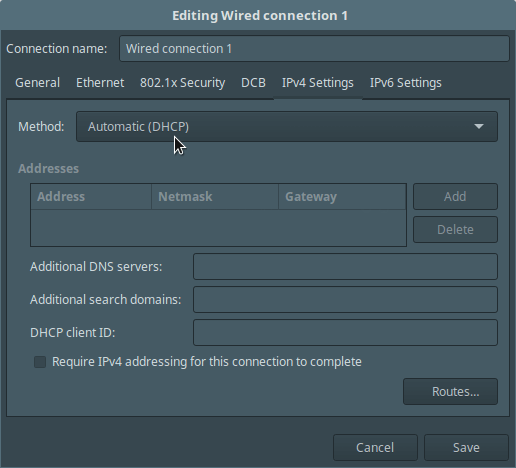 Stellen Sie DHCP im Client -Netzwerk ein
Stellen Sie DHCP im Client -Netzwerk ein 10. Starten Sie dann Netzwerkdienste wie folgt neu (Sie können das System möglicherweise neu starten):
---------- Auf CentOS/rhel 7 ---------- # Systemctl Neustartnetzwerk neu starten ---------- Auf CentOS/rhel 6 ---------- # Service Network Neustart
Wenn alle Einstellungen korrekt waren, sollten Ihre Clients IP -Adressen automatisch vom DHCP -Server erhalten.
Sie können auch lesen:
- So installieren und konfigurieren Sie Multihomed ISC DHCP -Server auf Debian Linux
- 10 nützliche "IP" -Kreibe, um Netzwerkschnittstellen zu konfigurieren
In diesem Tutorial haben wir Ihnen gezeigt, wie Sie einen DHCP -Server in RHEL/CentOS einrichten können. Verwenden Sie das folgende Kommentarformular, um die Top -US -amerikanischen uns zurückzuschreiben. In einem kommenden Artikel zeigen wir Ihnen, wie Sie einen DHCP -Server in Debian/Ubuntu einrichten. Bis dahin bleiben Sie immer mit Tecmint in Verbindung.
- « Setup Master-Slave-DNS-Server mit Bind -Tools in RHEL/Centos 6 einstellen.5
- So installieren Sie die neueste Magento CMS in Ubuntu und Debian »

